Обзор панели управления Wix
8 мин.
Важно:
Мы внесли некоторые изменения в меню панели управления, чтобы сделать его более понятным и целенаправленным. Мы также сгруппировали похожие элементы по действиям и намерениям, а не по бизнес-приложениям. Подробнее об этих изменениях (на английском языке).
Панель управления Wix - это центр управления сайтом. Получите доступ ко всем инструментам и информации сайта и управляйте бизнесом из одной панели. Панель управления видна только вам и соавторам, с которыми вы работаете над созданием сайта.
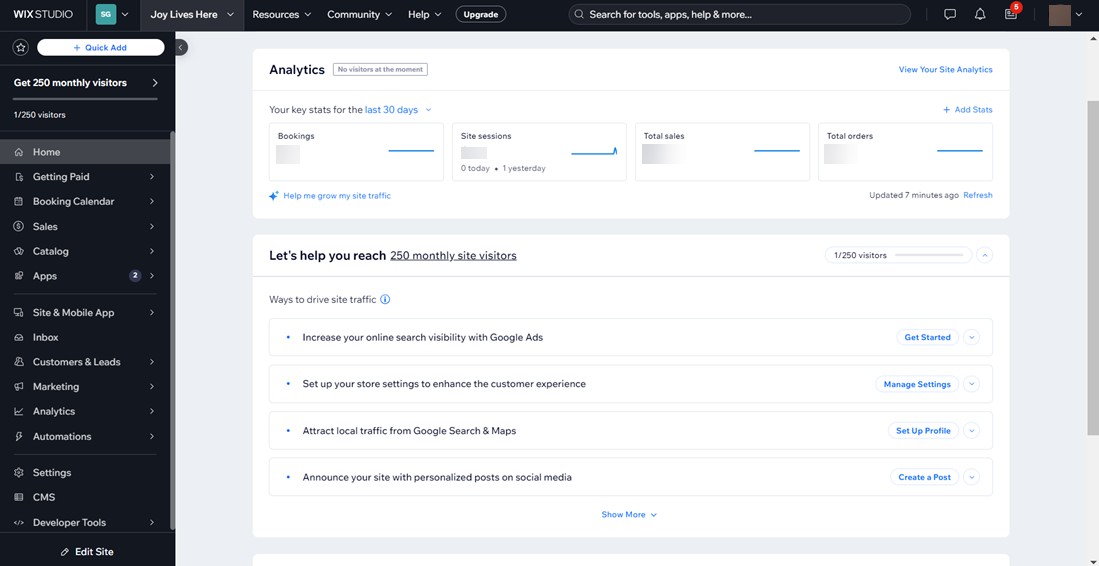
Переключение между сайтами и рабочими пространствами
Переключайтесь между всеми вашими сайтами, а также любыми другими сайтами, соавтором которых вы являетесь. Нажмите на раскрывающееся меню с названием сайта в верхней части панели управления, чтобы просмотреть все сайты. Выберите другой сайт, чтобы переключиться к его панели управления. Вы также можете найти название сайта, используя строку поиска.
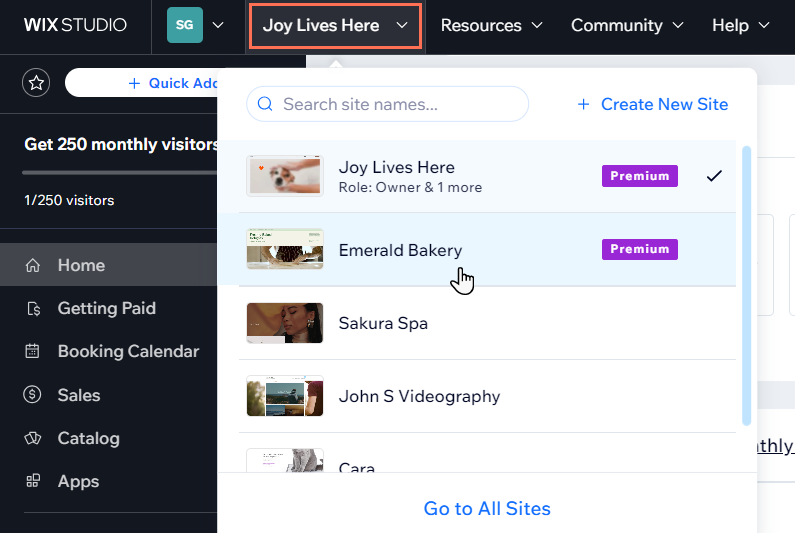
Примечание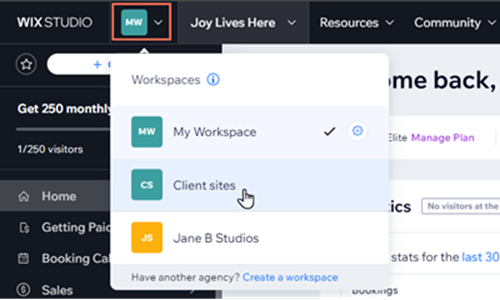
Если вы являетесь пользователем более чем одного рабочего пространства в Wix Studio. Вы также можете переключаться между рабочими пространствами в верхней части панели управления.
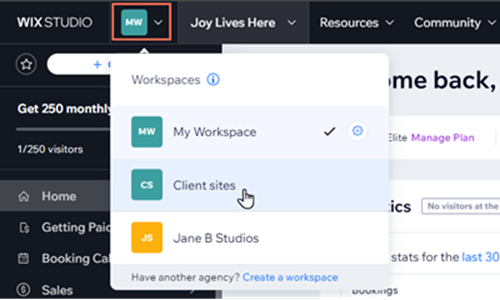
Хотите получить быстрый доступ к любимым страницам?
Хотите получить быстрый доступ к новым приложениям для вашего сайта?
Просмотр ключевой информации о сайте
На вкладке Главная в панели управления вы можете увидеть обзор ключевой информации о сайте, такой как план сайта, домен, рабочая почта, а также конструктор сайтов, с помощью которого он был создан (например, Редактор Wix, Wix Studio).
Отсюда вы также можете управлять и переходить на премиум, а также подключать домен или рабочую почту.

На вкладке Главная также можно просмотреть основную статистику сайта, включая сессии сайта, заполнение форм и выручку от продаж, заказов и / или бронирований. Нажмите Смотреть все отчеты, чтобы получить более подробную аналитику сайта.
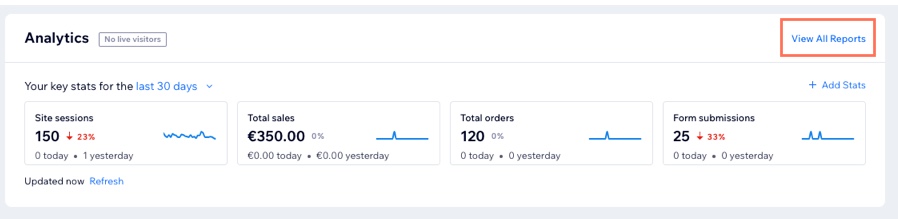
Управляйте действиями на сайте в единой панели управления
Получайте быстрый доступ к действиям на сайте с помощью значка Другие действия  в правом верхнем углу панели управления. Оттуда вы можете принимать решения, которые влияют на весь сайт, в том числе:
в правом верхнем углу панели управления. Оттуда вы можете принимать решения, которые влияют на весь сайт, в том числе:
 в правом верхнем углу панели управления. Оттуда вы можете принимать решения, которые влияют на весь сайт, в том числе:
в правом верхнем углу панели управления. Оттуда вы можете принимать решения, которые влияют на весь сайт, в том числе:- Переименование сайта
- Перенос сайта в аккаунт нового владельца
- Приглашение соавторов
- Создание копии сайта
- Отправка сайта в корзину
Вы также можете нажать Редактировать в правом верхнем углу, чтобы перейти непосредственно в редактор сайта.
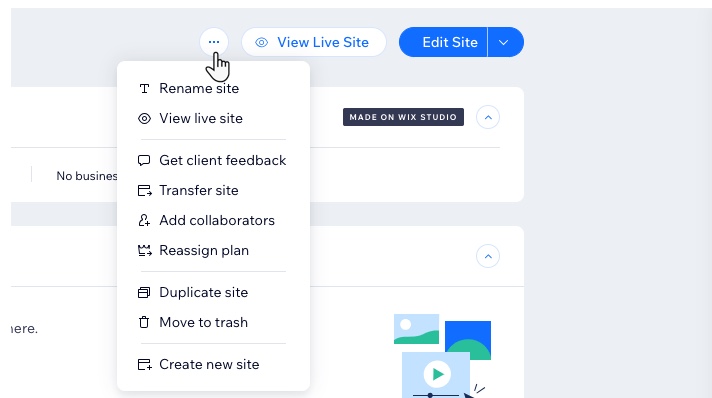
Совет:
Используйте строку поиска в верхней части панели управления, чтобы быстро находить необходимое. Вы можете найти бизнес-инструменты, приложения, полезные статьи и многое другое.

Отслеживайте продажи на сайте и управляйте инструментами оплаты
Вкладка Получение оплаты поможет вам управлять различными способами получения оплаты. Подключите и настройте онлайн-платежи здесь, а также просматривайте любые ссылки для оплаты, счета, коммерческие предложения и ценовые предложения для вашего бизнеса.
Если вы продаете товары или услуги, просмотрите все продажи во вкладке Продажи в меню панели управления. Сюда входят все заказы, подписки и продажи подарочных карт.
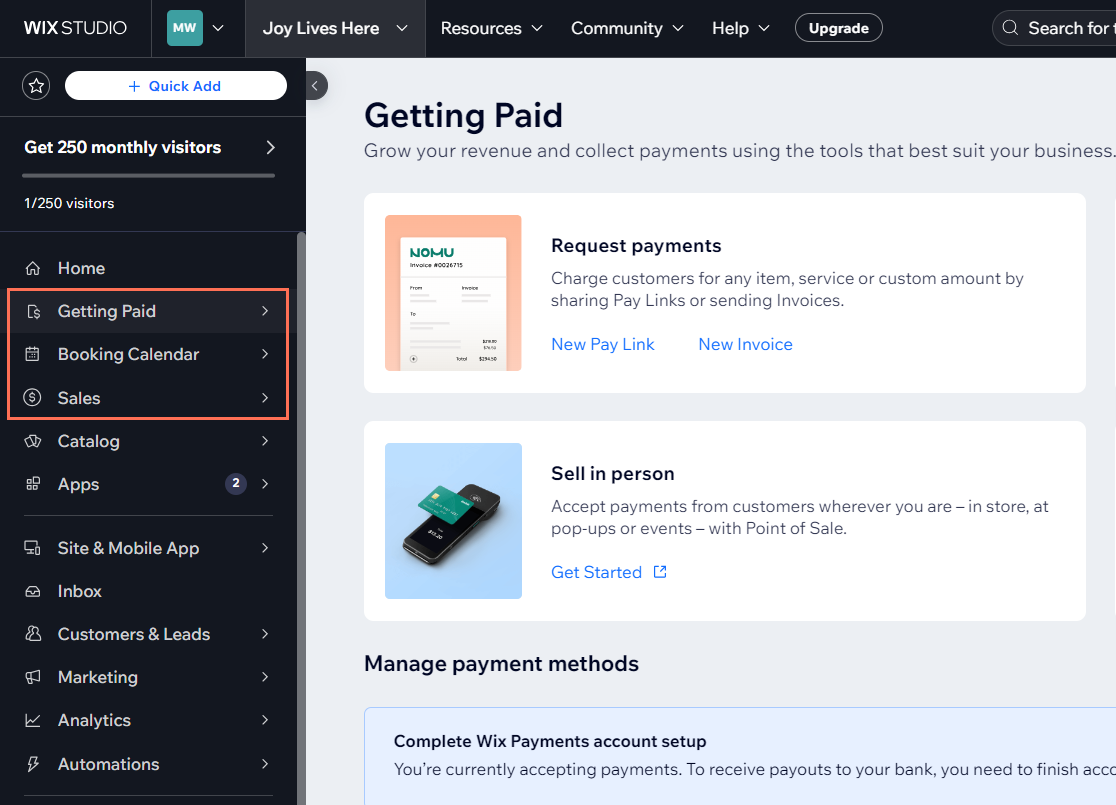
Обновите настройки сайта
Вкладка Настройка предназначена для обновления всех настроек сайта, в том числе:
- Сведения о бизнесе: обновите название, местоположение и контактную информацию о бизнесе.
- Настройка сайта: управляйте названием, URL и фавиконом сайта.
- Язык и регион: установите язык и валюту сайта или переведите сайт.
- Роли и разрешения доступа: пригласите соавторов и обновите роли и разрешения доступа.
- Управление хранилищем: управляйте хранилищем сайта и обновляйте план для хранения данных.
- Домены: подключите домен и управляйте адресом сайта.
- Настройки пользователей сайта: управляйте пользователями сайта и обновляйте их конфиденциальность и разрешения доступа.
Из Настройки вы также можете управлять настройками любых бизнес-приложений и инструментов, такими как настройки электронной коммерции, настройки записи и настройки подписки.
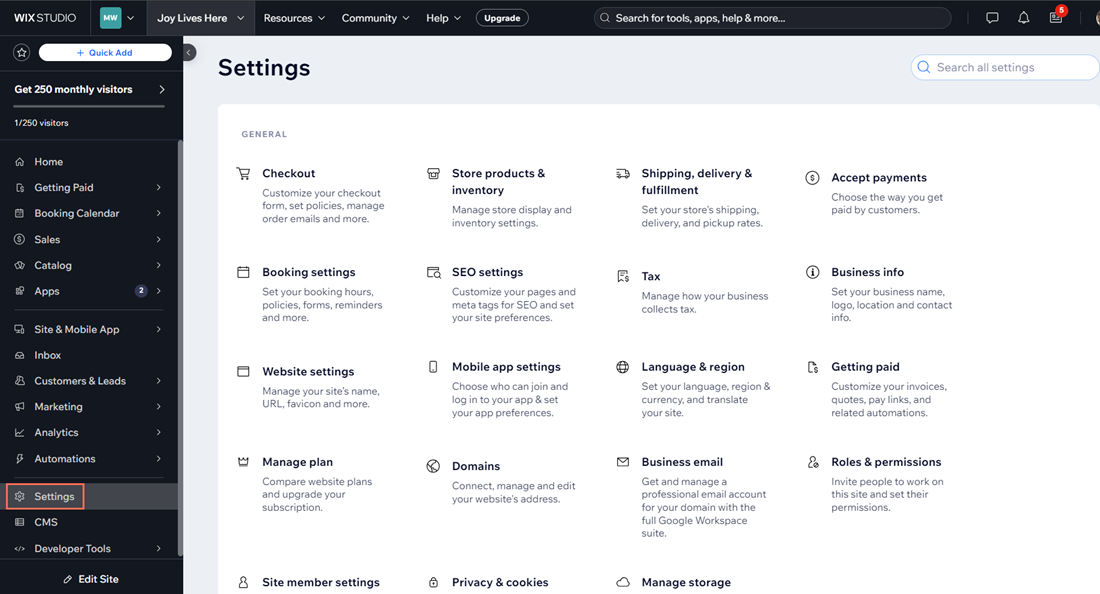
Управление контактами и маркетинг-рассылками сайта
Вкладка Клиенты и лиды в меню панели управления собирает все коммуникации сайта в одном месте.
Вы можете просмотреть свои контакты и группы контактов в этой вкладке, а также любые формы и ответы, отправленные лидами. Если вы запускаете какие-либо программы, ориентированные на клиентов, такие как программа лояльности или реферальная программы, вы также можете получить к ним доступ и управлять ими здесь.
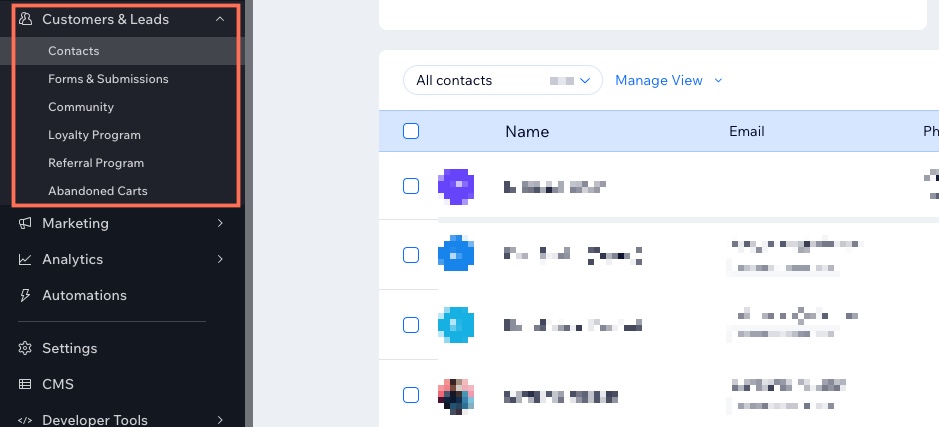
Измеряйте присутствие вашего сайта онлайн (SEO)
Вкладка Сайт и моб. приложение дает вам представление о том, как ваш бизнес и бренд отображаются онлайн. Управляйте SEO сайта, чтобы получить представление о его рейтинге в Google. На этой вкладке вы также можете измерять скорость и доступность сайта.
Вы также можете убедиться в целостности вашего бренда, просматривая мобильное приложение, логотип, бренд и ссылку в биографии в одном месте.
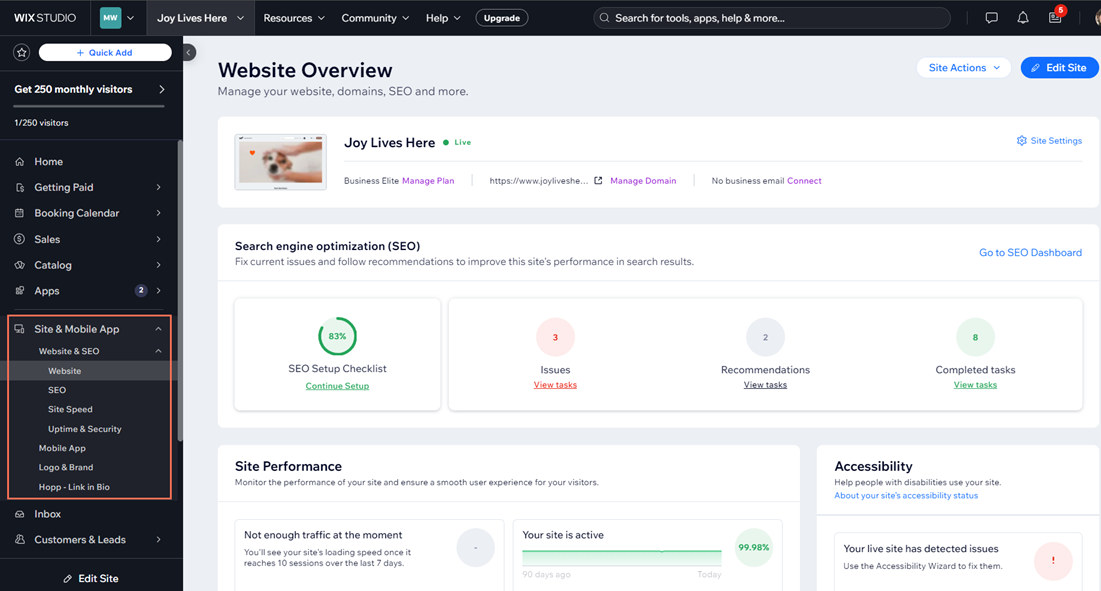
Часто задаваемые вопросы
Нажимайте на вопросы ниже, чтобы узнать больше информации.
Почему я не могу найти свой сайт?
Как проверить, выполнен ли вход в нужный аккаунт Wix?
Могу ли я назначать теги своим сайтам?
Как я могу переключаться между сайтами?
Почему я не могу выполнять все действия на сайте?
Как я могу создать копию своего сайта?
Где я могу просмотреть установленные на сайте приложения и добавить новые?
Как я могу просмотреть историю сайта?







 в правом верхнем углу панели управления, чтобы открыть действия с сайтом.
в правом верхнем углу панели управления, чтобы открыть действия с сайтом.
